今天給大家帶來森頻7.1USB外置聲卡XP如何安裝〈03年8月〉,森頻7.1USB外置聲卡XP怎麼安裝〈03年8月〉,讓您輕鬆解決問題。
森頻XP安裝教程。
如果安裝的時候第一步沒有NET沒有關係一般電腦已經安裝過了NET。 首先感謝您選擇了森頻聲卡,下麵開始進行聲卡的安裝和設置!
第一次安裝的XP係統客戶請注意NET Framework 3.5 是需要安裝的哦首先點確定安裝

此界麵正在連接中,請稍等。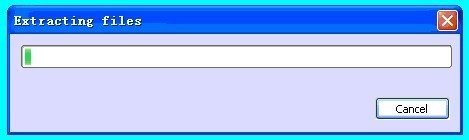
紅框 √ 我已閱讀並接收許可條款。 紅框 √ 是,向 Microsoft Corporation 發送有關我安裝體驗的信息。 確定安裝
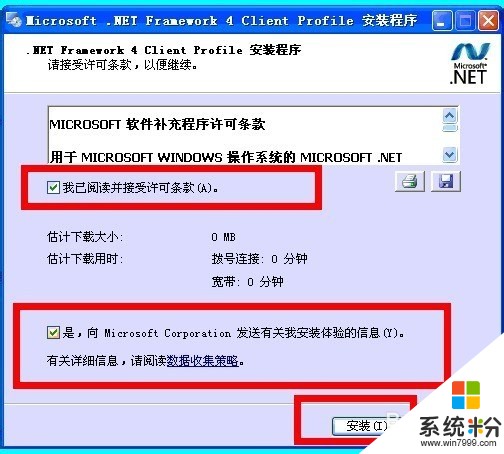
此界麵正在安裝中,請稍等。
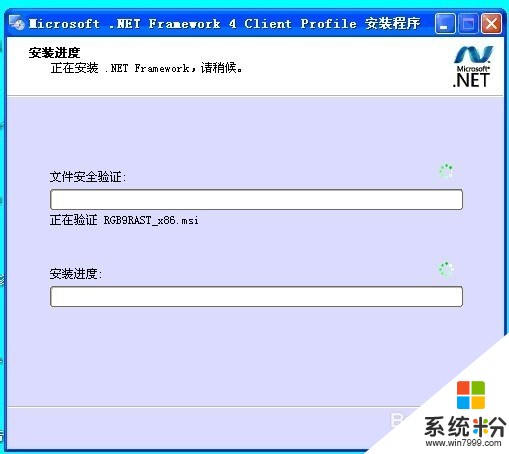
此界麵正在安裝中,請稍等。
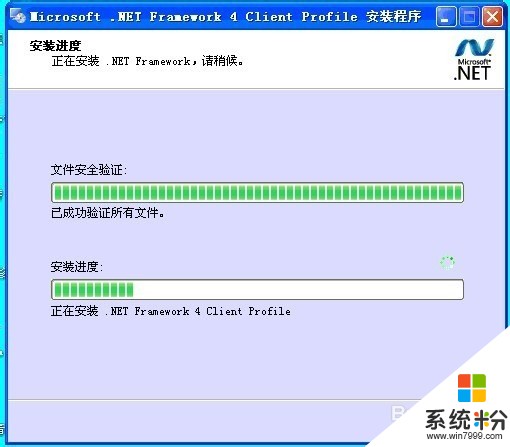
安裝完畢。 點擊完成
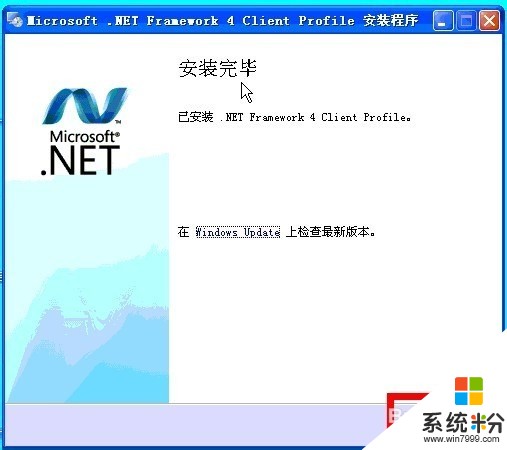
請輸入黑色卡片上的安裝碼 安裝上下次序輸入 然後點擊繼續

出現此界麵不用擔心,森頻是沒有病毒的 紅框 · 允許程序的所有操作 紅框 √ 記住我的選擇,以後不再提醒 確定

XP係統的客戶,隻需要安裝第一個即可。芯片增強千萬不要安裝 點擊 森頻機架驅動

出現此界麵不用擔心,森頻是沒有病毒的 紅框 · 允許加載此驅動 紅框 √ 記得我的選擇,以後不再提醒 確定
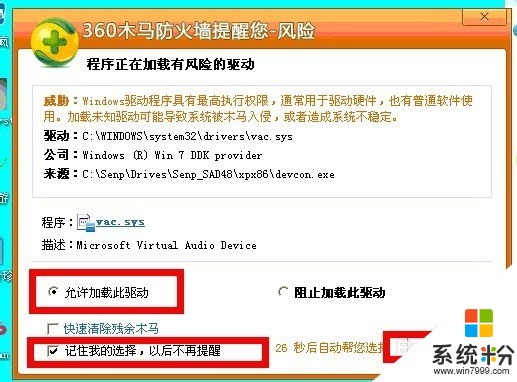
注意:彈出此框。不要點擊他。等待即可。
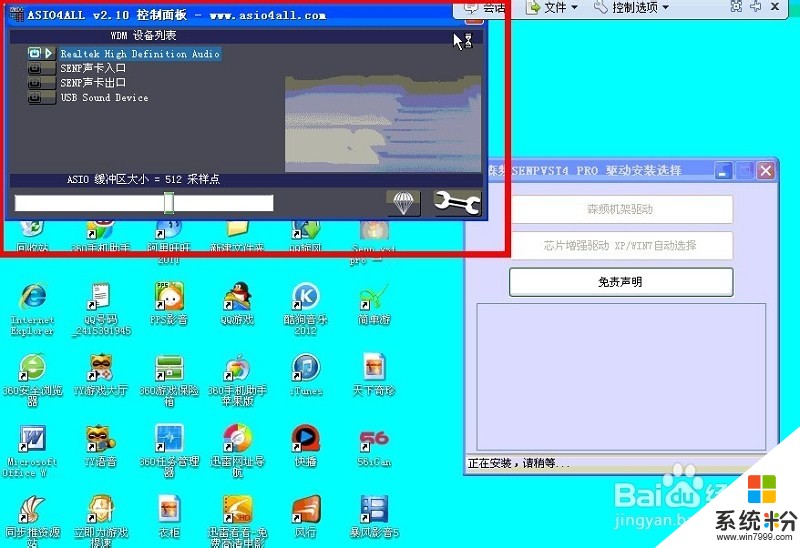
此框是水晶包 English 選擇OK

√ Main Program files √ VTS(i) plugin 直接點擊Next

點擊Next
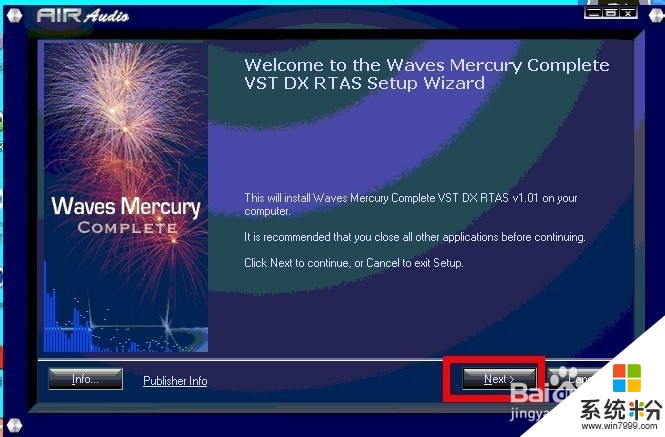
點擊Next

直接點擊lnstall

正在安裝中,請稍等。
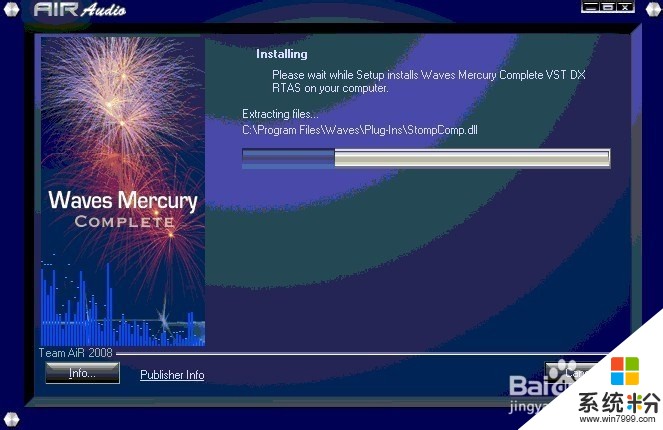
安裝完成點擊 Finish
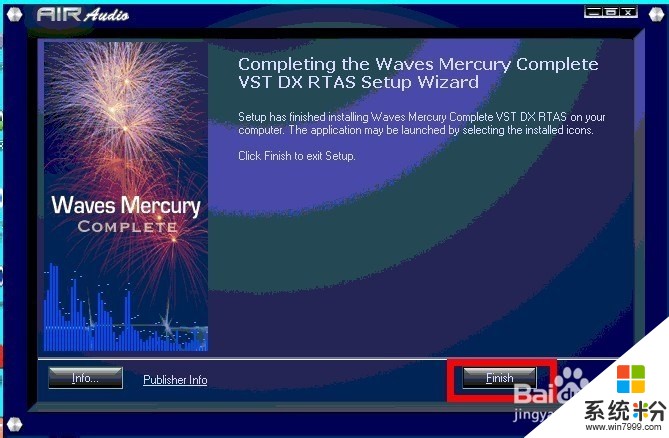
此時桌麵已經有了機架 打開森頻VST機架
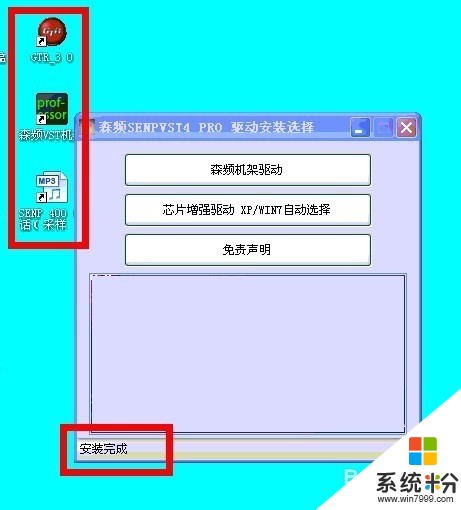
此時正在掃描插件,請稍等。 插件掃描過後,請關閉機架重新打開。(為了保存插件不在被掃描)

右鍵調整音頻屬性

音頻聲音播放:SENP聲卡入口錄音:SENP聲卡出口

語聲聲音播放:SENP聲卡入口錄音:SENP聲卡出口

選項點擊AISO設置
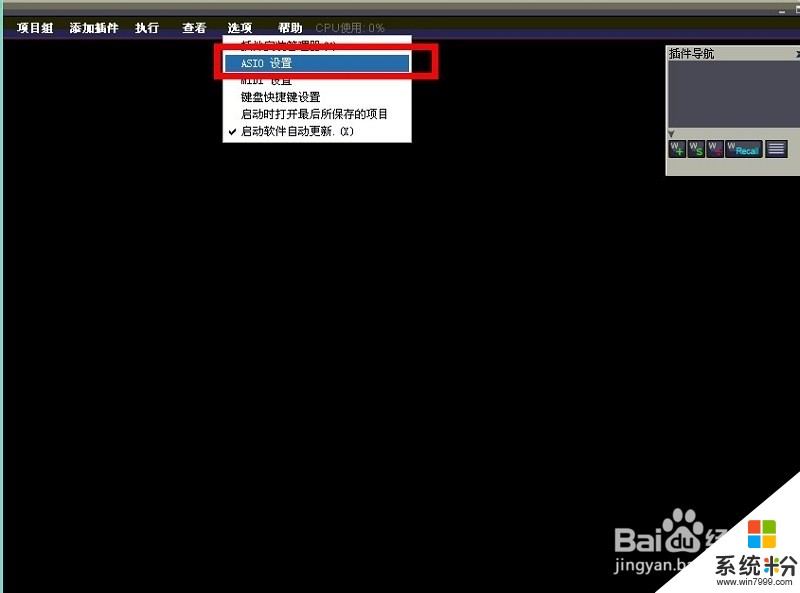
點擊控製麵板
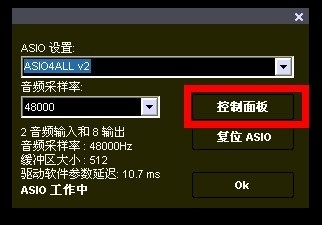
此時需要設置AISO



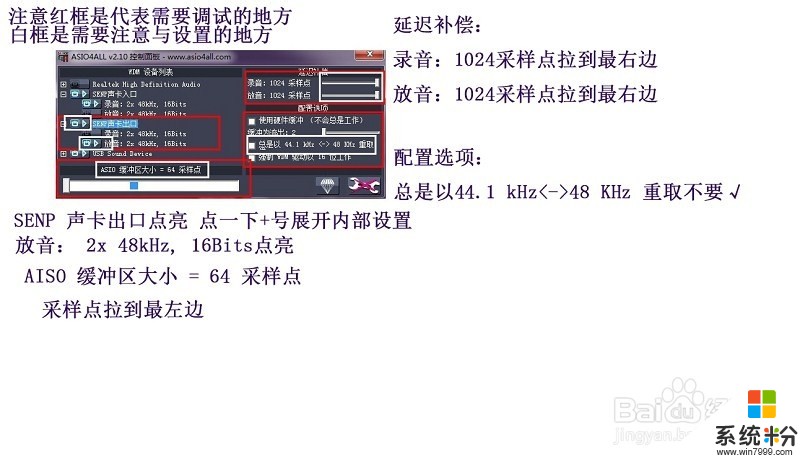
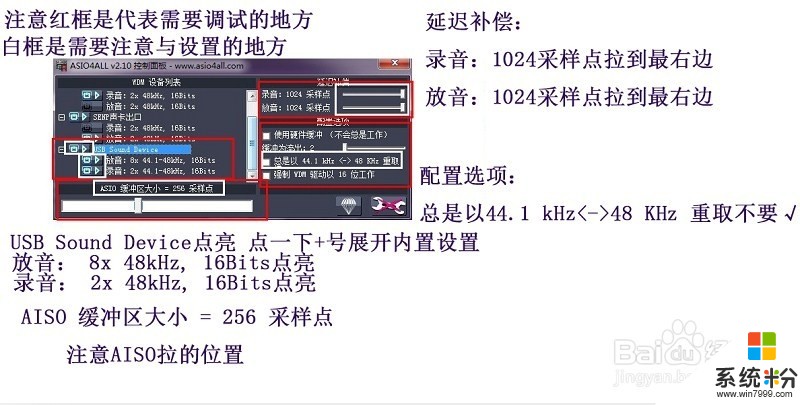 設置好了AISO之後點擊項目組 打開已有項目
設置好了AISO之後點擊項目組 打開已有項目
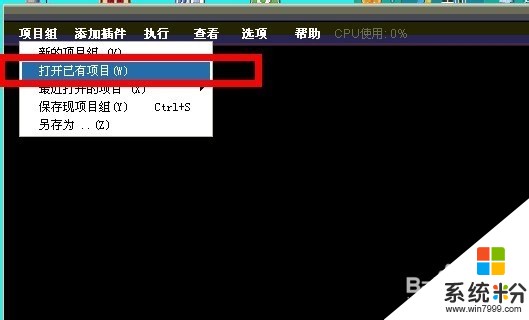
點擊森頻預設效果係列 打開
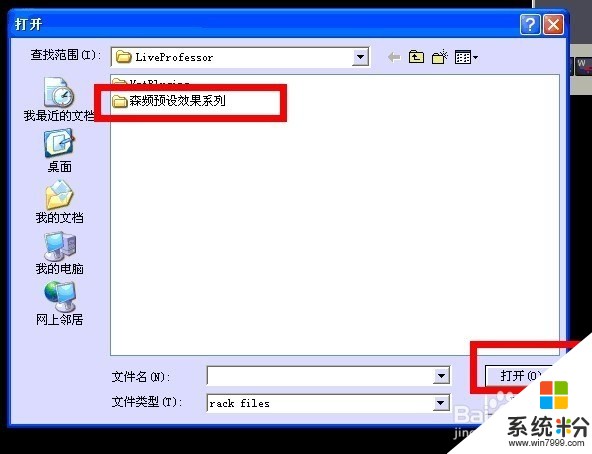
森頻通用電容麥克風預設效果 打開
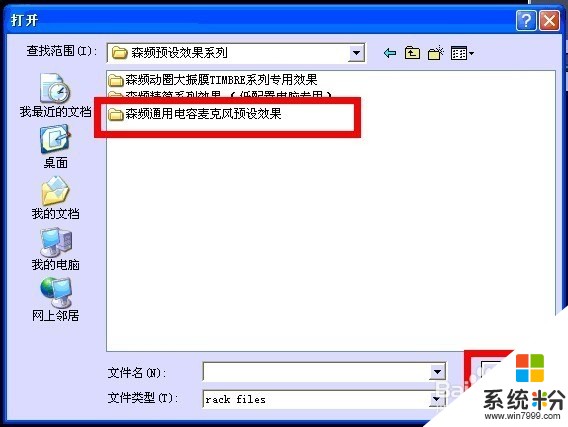
森頻 電容麥 中文齊全效果 打開
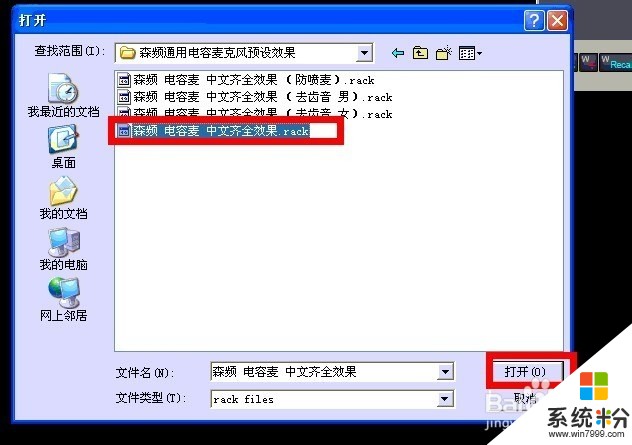
此時已經成功打開效果安裝成功。

然後桌麵上有一個SENP 400 電話(采樣矯正)

右鍵點擊 400電話矯正音 選擇打開方式 Windows Media Player

然後播放一小段 暫停 最小化
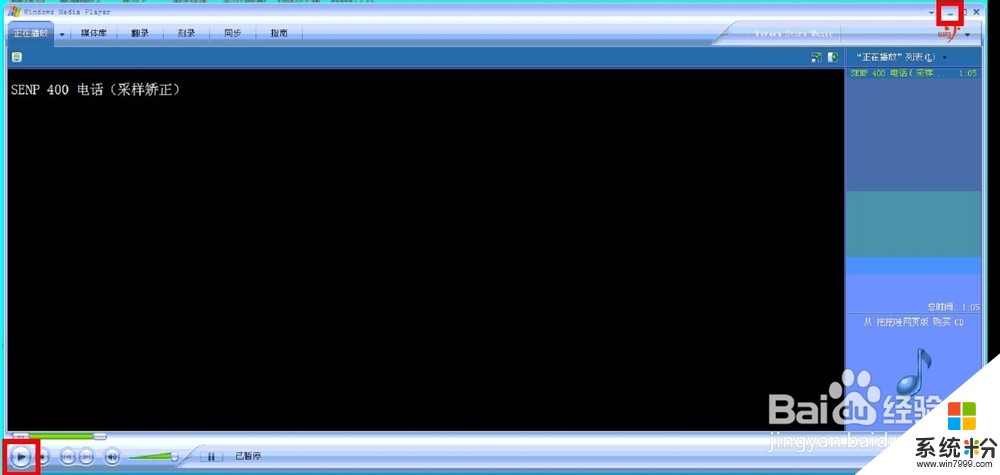
此時,已經成功安裝好了森頻聲卡。 感謝大家使用森頻。
以上就是森頻7.1USB外置聲卡XP如何安裝〈03年8月〉,森頻7.1USB外置聲卡XP怎麼安裝〈03年8月〉教程,希望本文中能幫您解決問題。
Xp相關教程